之前我花了很多很多功夫在研究水印方面,可是说实话,用PHOTO SHOP制作水印实在难度很高,找个什么工具就得花费很长时间,耗费脑力和精力,不值得。后来我发现,美图秀秀原来也可以制作水印,而且制作水印相当简单,今天就让我来教大家吧。下边步骤不多,只是为了让网友看得明白。所以分解得详细了一点。
第一步骤:首先双击美图秀秀,页面弹出,如同下图。
那么请大家先打开左上角的“新建”
![]()
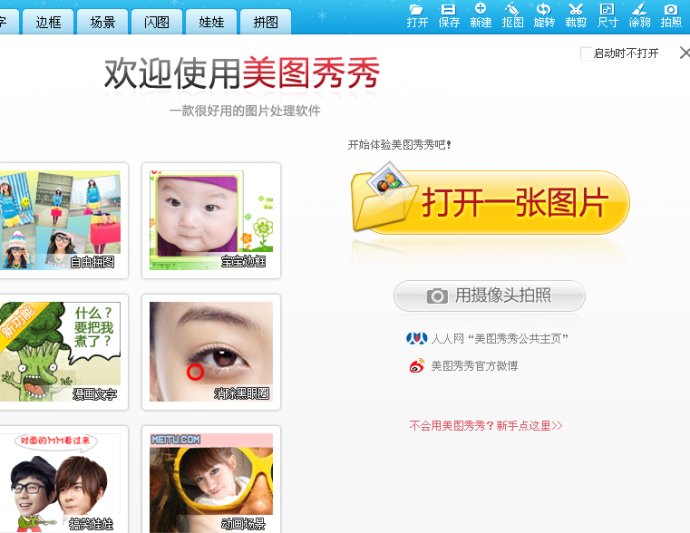
第二个步骤:点击“新建”之后,大家发现页面弹出一个小方框。图片如下:
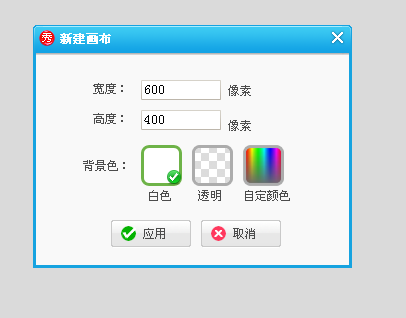
请大家在中间的“透明”方框里打钩,点击“应用”即可,美图秀秀就会出现一个透明层面。
步骤三:点击工具栏,也就是左上方的“文字”,接着按照提示,在左上角的“输入静态文字”中输入你要的文字。
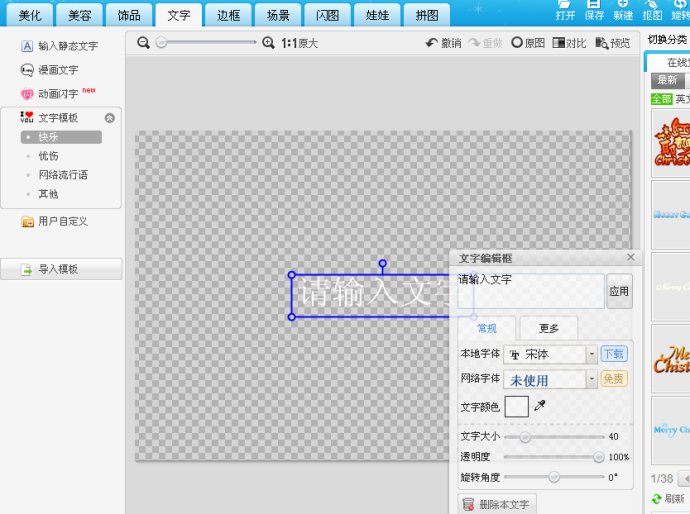
文字可以任君选择,比如本地字体宋体,楷书等,而我则喜欢用网络字体,肥肥圆润的字体显得很可爱。下边由我来示范一下字体。在文字编辑框里输入你所想写的字,然后点击字体选择。比如我输入“KAMILLA”,根据自己喜好点击“华康少女文字”,再点击更多中的加粗,阴影,字体选择粉红色等。
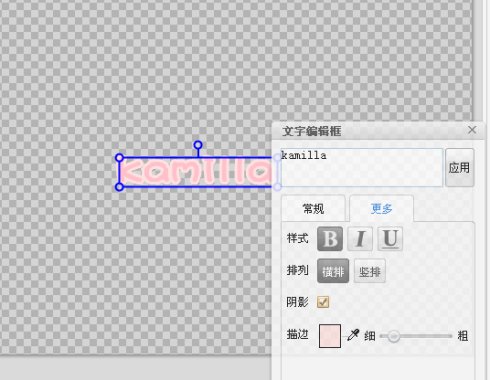
步骤四:虽然字体完成了,但是我们还需要在文字旁边加多一点装饰,显得可爱嘛,因为主题是制作可爱水樱所以请点击工具栏中的饰品。可以选择在文字附近添加蝴蝶结,爱心桃,花朵,还有卡通形象,或者气泡等等。
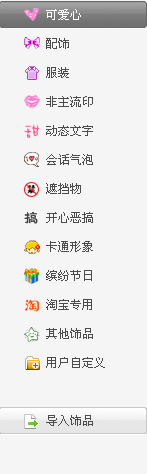
然后通过移动饰品,改变其透明度,旋转角度还有素材大小等,达到理想效果。

最后点击右上角的保存,以PNG模式保存下图片,存在自己的文件夹里面。以后就可以用这个水印了,水印的作用很多,比如防止别人偷盗你的摄影作品等,这个作用因人而异了。
接着我教一下大家怎么添加已经做好的水樱直接点击“饰品”,然后再点击最下边的“导入饰品”,这时会弹出一个方框如下,点击“用户自定义” “导入”即可。大家可以在自己存放水印的文件夹里找到自己的水印添加进去,可以随意移动水印位置,透明度,旋转度,大小等。方便快捷!
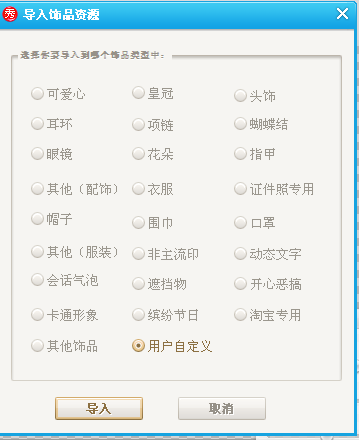
秀一下我制作的可爱水印吧:
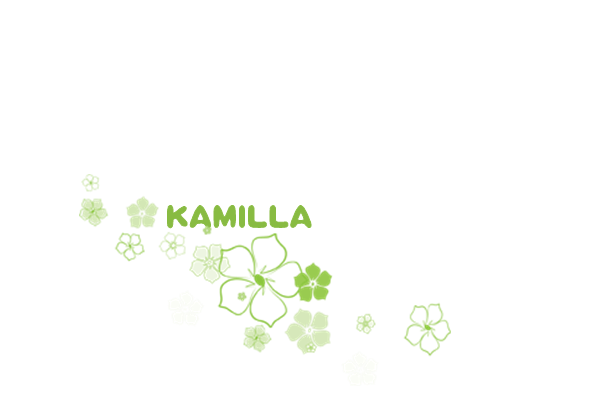




再看一下添加了水印的图片吧?
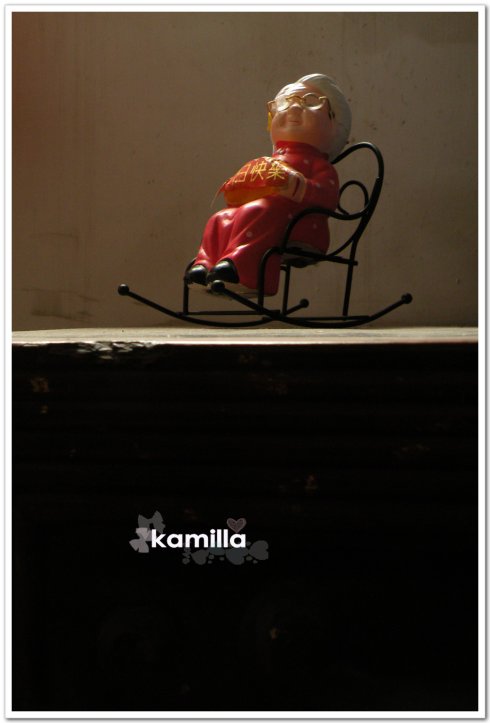


还不错吧?那还犹豫什么?大家动手来做一做吧?
注:更多请关注美图秀秀教程 栏目






